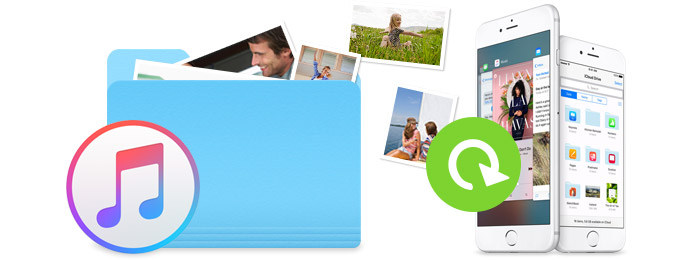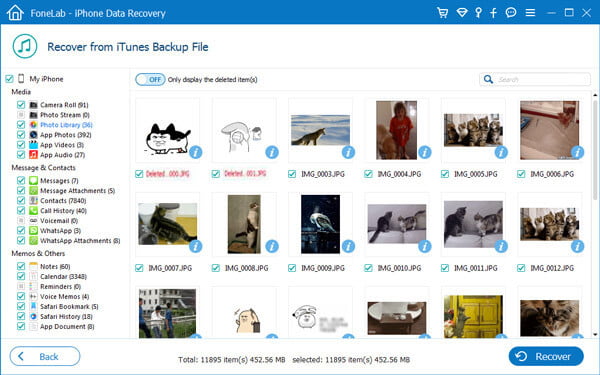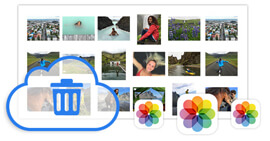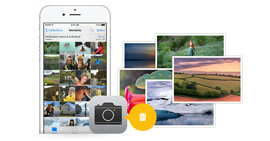Bästa sättet att återställa bilder från iTunes Backup
Har du någonsin tagit bort iPhone / iPad / iPod-foton av misstag? Vad händer om din iPhone är stulen eller trasig? Finns det något effektivt sätt att återställa de förlorade eller raderade fotona? Svaret är definitivt ja.
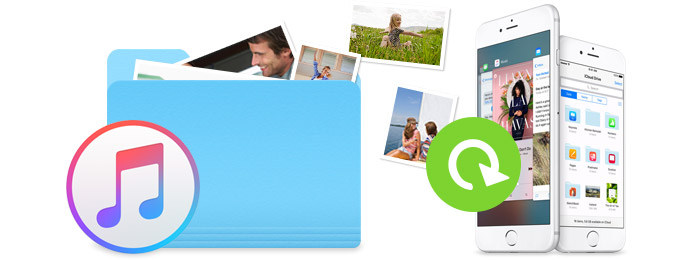
Du kan någonsin synkronisera iPhone-bilder eller bilder med iTunes. Med ett annat ord kan du återställa foton från iTunes-säkerhetskopian. Men vad ska du göra för att hämta raderade bilder från iTunes-säkerhetskopian? Lyckligtvis skulle vi vilja presentera dig med ett ansedd och flexibelt iOS-fotoåterställningsverktyg, FoneLab att hjälpa dig. Med programvaran kan du enkelt och bekvämt återställa bilder från iTunes backup inom bara några klick.
Steg-för-steg-guide för iTunes Photo Recovery
steg 1Installera FoneLab
Ladda ner FoneLab och installera den på din dator. Starta sedan programvaran så kan du se gränssnittet enligt nedan.

steg 2Skanna iTunes-säkerhetskopiering
Klicka Återställ från iTunes Backup File. Klick "Starta Scan"efter att ha valt rätt iTunes-backupfil för att hämta foton från iPhone, iPad eller iPod.
Tips
Den här programvaran kan upptäcka alla säkerhetskopior på iTunes på den här datorn. Du bör välja säkerhetskopian som innehåller innehållet du vill återställa exakt. Säkerhetskopiorna med låsbild är de krypterade säkerhetskopiorna. För att skanna dem måste du ange reservlösenordet för att låsa upp dem. Om du har glömt iTunes-lösenordet, inga bekymmer, följ här för att fixa lösenordet glömt.

steg 2Återställ borttagna / förlorade bilder från iTunes-säkerhetskopian
Skanningsprocessen kan ta sekunder eller minuter, beroende på filnumret du har på den här säkerhetskopian. När skanningen är klar listas allt skannat innehåll i huvudgränssnittet. På detta sätt får du tillgång till iTunes-säkerhetskopiering återställa meddelanden, videor, kontakter och mer, inte bara foton.
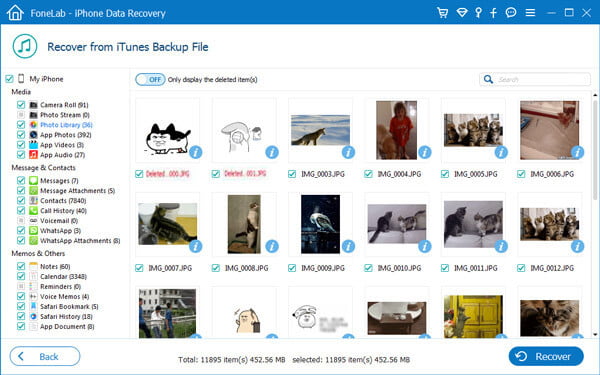
Du kan klicka på "Camera Roll", "Photo Stream" eller "Photo Library" på vänster sida av programvaran för att se alla foton / bilder. Markera alla bilder du vill återställa och klicka på "Återställ" -knappen. Därefter återställs de bilder du valt åt din dator.
tips
1. Kör inte iTunes samtidigt när du använder programvaran för att återställa raderade bilder från iTunes-säkerhetskopian. Den här programvaran kan också skanna din iOS-enhet direkt för att återställa de borttagna eller förlorade bilderna från iPhone iPad eller iPod direkt, när du väljer det första återställningsläget "Återställ från iOS-enhet". Kontrollera stegen till återställa raderade bilder från iPhone direkt.
2. Detta program gör det också möjligt för dig att skanna återställda data från iCloud-säkerhetskopia om du hade iCloud-säkerhetskopia. Vad du behöver göra är att hoppa till återställa foton på iCloud.
Artikeln ger ett användbart iOS-fotohämtningsverktyg åt dig. Har du lyckats återställa foton eller bilder från iTunes än? Du kan hitta annan magi från FoneLab när du använder den.
Vad tycker du om detta inlägg?
Utmärkt
Betyg: 4.5 / 5 (baserat på 80-röster)